
Η ενημέρωση του Mac σας μπορεί να φαίνεται σαν δουλειά, αλλά αποτελεί ουσιαστικό μέρος της προστασίας του διαδικτύου. Οι προγραμματιστές της Apple και των εφαρμογών επιδιορθώνουν τρύπες ασφαλείας όταν εντοπίζονται και προσθέτουν χρήσιμες νέες λειτουργίες στο macOS και στις εφαρμογές σας.
Πέρα από τις συνηθισμένες ενημερώσεις κώδικα ασφαλείας και τις ενημερώσεις εφαρμογών, η Apple προσφέρει λαμπερές νέες εκδόσεις macOS σε χρήστες Mac κάθε χρόνο - δωρεάν. Θα εξηγήσουμε πώς λειτουργεί όλα. Μπορείτε να αυτοματοποιήσετε μεγάλο μέρος αυτής της διαδικασίας, έτσι ώστε οι ενημερώσεις να φροντίζονται χωρίς να σας ενοχλούν.
Τρόπος εγκατάστασης ενημερώσεων macOS
Η Apple κυκλοφορεί μια νέα μεγάλη έκδοση macOS κάθε χρόνο, συνήθως γύρω στον Οκτώβριο. Μεταξύ σημαντικών ενημερώσεων, χρησιμοποιούνται συμπληρωματικές ενημερώσεις κώδικα για την επιδιόρθωση σφαλμάτων, διορθώσεις τρυπών ασφαλείας και μερικές φορές προσθέτουν νέες δυνατότητες και υποστήριξη για νέα προϊόντα. Αυτές οι ενημερώσεις κώδικα αναφέρονται απλώς ως ενημερώσεις και καταγράφονται στον αριθμό έκδοσης, με το 10.14.3 να είναι η τρίτη τέτοια ενημέρωση στο macOS 10.14.
Αυτές οι ενημερώσεις πραγματοποιούν αλλαγές στο βασικό λειτουργικό σύστημα, εφαρμογές πρώτου μέρους όπως το Safari και το Mail και ενδέχεται να περιλαμβάνουν ενημερώσεις υλικολογισμικού για υλικό και περιφερειακά. Δεν χρειάζεται να ανησυχείτε για την εγκατάσταση του λάθους, καθώς η Apple παρέχει μόνο ενημερώσεις που σχετίζονται με το Mac σας.
Εάν χρησιμοποιείτε macOS Mojave 10.14 ή νεότερο έκδοση του macOS , μπορείτε να ενημερώσετε το Mac σας κάνοντας κλικ στο "Προτιμήσεις συστήματος" στην αποβάθρα και μετά επιλέγοντας "Ενημέρωση λογισμικού" στο παράθυρο που εμφανίζεται. Εναλλακτικά, κάντε κλικ στο εικονίδιο μενού της Apple στη γραμμή μενού και επιλέξτε "Προτιμήσεις συστήματος".
Μπορείτε επίσης να αναζητήσετε αυτήν την επιλογή πατώντας Command + Spacebar και, στη συνέχεια, πληκτρολογώντας «ενημέρωση λογισμικού» στο Παράθυρο προβολής που εμφανίζεται.
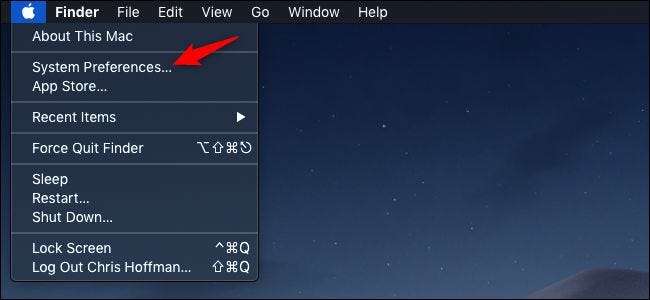
Υποθέτοντας ότι είστε συνδεδεμένοι στο Διαδίκτυο, ο Mac σας θα ελέγξει για τυχόν διαθέσιμες ενημερώσεις συστήματος. Κάντε κλικ στο "Ενημέρωση τώρα" για να ξεκινήσετε τη διαδικασία ενημέρωσης. Το Mac σας ενδέχεται να χρειαστεί να επανεκκινήσει πριν ολοκληρωθεί η διαδικασία.
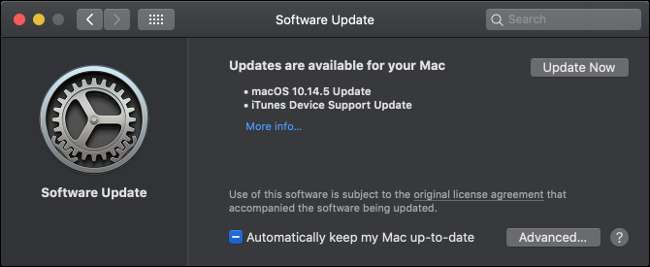
Εάν δεν εμφανίζεται η επιλογή "Ενημέρωση λογισμικού" στο παράθυρο "Προτιμήσεις συστήματος", έχετε εγκαταστήσει το macOS 10.13 ή παλαιότερη. Πρέπει να εφαρμόσετε ενημερώσεις λειτουργικού συστήματος μέσω του Mac App Store.
Ξεκινήστε το App Store από την αποβάθρα και κάντε κλικ στην καρτέλα "Ενημερώσεις". Μόλις ανανεωθεί το παράθυρο, θα πρέπει να δείτε τυχόν ενημερώσεις που αναφέρονται ως "macOS 10.xx.x Update" (ανάλογα με την έκδοσή σας).
Κάντε κλικ στο "Ενημέρωση" δίπλα στη σχετική καταχώριση ή κάντε κλικ στο "Ενημέρωση όλων" στο επάνω μέρος της οθόνης για να ενημερώσετε τα πάντα. Ίσως χρειαστεί να κάνετε επανεκκίνηση του Mac σας για να τεθεί σε ισχύ η ενημέρωση.
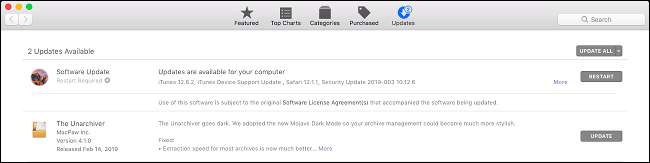
Γενικά, οι πιο πρόσφατες τρεις κύριες εκδόσεις του macOS είναι υποστηρίζεται με ενημερώσεις ασφαλείας . Μπορείτε να δείτε πληροφορίες σχετικά με τις πιο πρόσφατες ενημερώσεις ασφαλείας Σελίδα ενημέρωσης ασφαλείας της Apple αν σου αρέσει.
ΣΧΕΤΙΖΟΜΑΙ ΜΕ: Ποιες εκδόσεις macOS υποστηρίζονται με ενημερώσεις ασφαλείας;
Τρόπος αυτόματης εγκατάστασης ενημερώσεων
Το Mac σας μπορεί να ελέγχει αυτόματα, να κατεβάζει και να εγκαθιστά διάφορους τύπους ενημερώσεων.
Για macOS 10.4 Mojave ή μεταγενέστερη έκδοση, μεταβείτε στις Προτιμήσεις συστήματος> Ενημέρωση λογισμικού και κάντε κλικ στο κουμπί "Για προχωρημένους" για να ελέγξετε τις αυτόματες ενημερώσεις. Για macOS 10.3 High Sierra ή παλαιότερες εκδόσεις, μπορείτε να βρείτε αυτές τις επιλογές στην περιοχή System Preferences> App Store.
Ενεργοποιήστε την επιλογή "Έλεγχος για ενημερώσεις" ώστε ο Mac σας να ελέγχει αυτόματα τις ενημερώσεις και να τοποθετείτε μια ειδοποίηση στην επάνω δεξιά γωνία της οθόνης, εάν βρεθεί κάτι. Εάν το απενεργοποιήσετε, θα πρέπει να ελέγξετε για ενημερώσεις σε αυτό το μενού με μη αυτόματο τρόπο.
Η ενεργοποίηση της "Λήψης νέων ενημερώσεων όταν είναι διαθέσιμη" θα κατεβάσει τυχόν διαθέσιμες ενημερώσεις συστήματος και θα σας ειδοποιήσει όταν είναι έτοιμες για εγκατάσταση. Θα πρέπει να εγκαταστήσετε μη αυτόματα αυτές τις ενημερώσεις κάνοντας κλικ στην ειδοποίηση ή μεταβαίνοντας στις Προτιμήσεις συστήματος> Ενημέρωση λογισμικού.
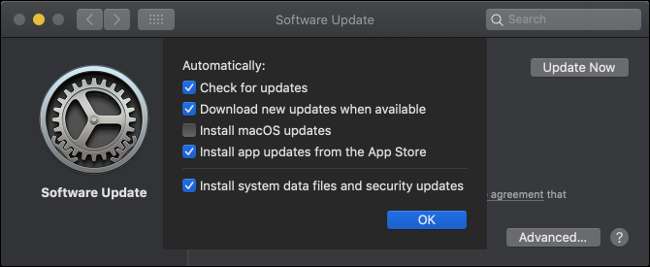
Επιλέγοντας «Εγκατάσταση ενημερώσεων macOS» ή «Εγκατάσταση ενημερώσεων εφαρμογών από το App Store» θα εγκατασταθούν αυτόματα οι ενημερώσεις συστήματος και εφαρμογών. Δεν θα χρειαστεί να εγκρίνετε μη αυτόματα τίποτα, αν και ενδέχεται να σας ζητηθεί να επανεκκινήσετε το μηχάνημά σας για να τεθούν σε ισχύ οι ενημερώσεις.
Τα αρχεία δεδομένων συστήματος εγκαθίστανται συχνά μόνο όταν χρησιμοποιείτε μια λειτουργία που βασίζεται σε αυτά. Ορισμένα παραδείγματα περιλαμβάνουν στοιχεία αναγνώρισης ομιλίας, βελτιώσεις στις δυνατότητες κειμένου σε ομιλία του Mac, γραμματοσειρές και ορισμούς λεξικών. Οι ενημερώσεις ασφαλείας είναι λήψεις που επιδιορθώνουν γνωστές ευπάθειες στο σύστημά σας, ακόμα κι αν χρησιμοποιείτε παλαιότερη έκδοση του macOS. Αυτές περιλαμβάνουν ενημερώσεις για το Λειτουργία προστασίας από κακόβουλο λογισμικό XProtect ενσωματωμένο σε macOS.
Σας συνιστούμε να αφήσετε τις αυτόματες ενημερώσεις ενεργοποιημένες έτσι ώστε το Mac σας να παραμένει ασφαλές και όλες οι λειτουργίες macOS να λειτουργούν όπως διαφημίζεται. Εάν την απενεργοποιήσετε, θα πρέπει να εγκαταστήσετε αυτές τις ενημερώσεις χειροκίνητα μέσω της Ενημέρωσης λογισμικού.
Πώς να αναβαθμίσετε το macOS στην επόμενη κύρια έκδοση
Η αναβάθμιση του macOS διαφέρει από την ενημέρωσή του, επειδή μετακινείτε από τη μια κύρια έκδοση στην άλλη. Αυτές οι ενημερώσεις διατίθενται μία φορά το χρόνο και εισάγουν πιο έντονες αλλαγές από τις κανονικές ενημερώσεις κώδικα. Μπορείτε να ανακαλύψετε την τελευταία έκδοση του macOS μεταβαίνοντας Ο ιστότοπος της Apple .
Λάβετε υπόψη ότι είναι δύσκολο να υποβαθμίσετε το Mac σας στην προηγούμενη έκδοση του macOS. Βεβαιωθείτε ότι οποιοδήποτε λογισμικό στο οποίο βασίζεστε είναι συμβατό με την πιο πρόσφατη έκδοση του macOS, προτού πάρετε το βήμα. Ίσως χρειαστεί σκουπίστε το Mac σας και επανεγκαταστήστε το macOS αν πρέπει να επιστρέψεις. Θα μπορούσατε επίσης επαναφέρετε πλήρως την τρέχουσα κατάσταση συστήματος macOS από αντίγραφο ασφαλείας του Time Machine — υποθέτοντας ότι δημιουργήσατε ένα πρώτο.
Πριν εγκαταστήσετε ενημερώσεις για το βασικό λειτουργικό σας σύστημα, είναι πάντα καλή ιδέα να έχετε ένα αντίγραφο ασφαλείας για την περίπτωση που τα πράγματα πάνε στραβά. Μπορείς δημιουργήστε ένα αντίγραφο ασφαλείας χρησιμοποιώντας το Time Machine και έναν εφεδρικό σκληρό δίσκο δωρεάν. Μπορείτε επίσης να χρησιμοποιήσετε λογισμικό τρίτου μέρους για τη δημιουργία αντιγράφων ασφαλείας με δυνατότητα εκκίνησης αν θέλεις.
Η τελευταία έκδοση του macOS θα είναι πάντα διαθέσιμη μέσω του Mac App Store. Ξεκινήστε το App Store κάνοντας κλικ στο εικονίδιο του στην αποβάθρα σας ή κάνοντας κλικ στο εικονίδιο Apple στη γραμμή μενού και επιλέγοντας "App Store".
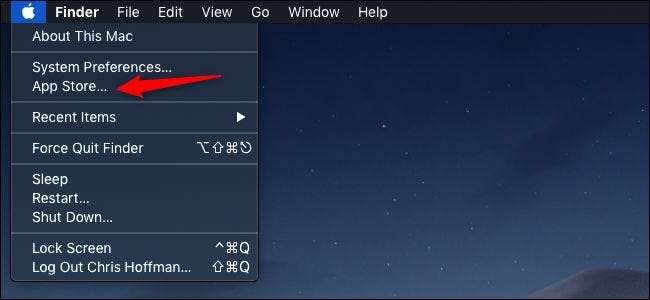
Οι νέες εκδόσεις επισημαίνονται συχνά στην καρτέλα "Discover" (ή στην καρτέλα "Επιλεγμένες" σε παλαιότερες εκδόσεις) ή μπορείτε να αναζητήσετε το "macOS" για να βρείτε το πιο πρόσφατο αποτέλεσμα.
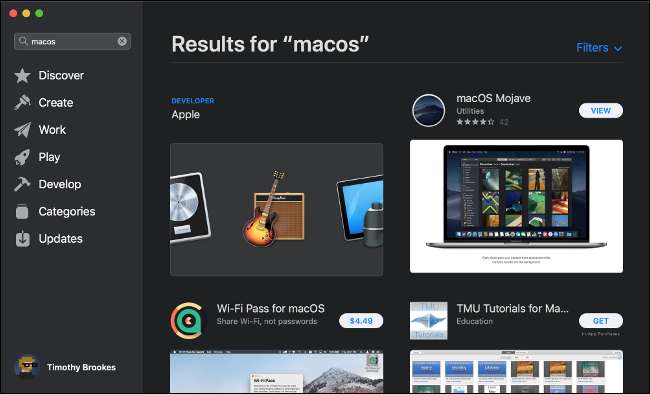
Κάντε κλικ στο "Λήψη" στην καταχώριση του App Store για να ξεκινήσετε τη λήψη. Ίσως χρειαστεί να εισαγάγετε τον κωδικό πρόσβασης Apple ID ή να χρησιμοποιήσετε το Touch ID εάν το επιτρέπει ο υπολογιστής σας. Η λήψη σημαντικών ενημερώσεων λειτουργικού συστήματος μπορεί να διαρκέσει λίγο.
Μόλις ολοκληρωθεί η λήψη, η διαδικασία ενημέρωσης θα ξεκινήσει αυτόματα. Μπορείτε να κλείσετε το πρόγραμμα εγκατάστασης και να συνεχίσετε ανά πάσα στιγμή εκκινώντας την εφαρμογή "Εγκατάσταση macOS [name]" (όπου το "όνομα" είναι το όνομα της τελευταίας έκδοσης). Η αναβάθμιση του λειτουργικού σας συστήματος μπορεί να διαρκέσει από 30 λεπτά έως μερικές ώρες και θα έχει ως αποτέλεσμα πολλές επανεκκινήσεις κατά την εφαρμογή της ενημέρωσης.
Ενημέρωση των εφαρμογών Mac App Store
Το Mac App Store διευκολύνει την εύρεση, εγκατάσταση και συντήρηση λογισμικού στο Mac σας. Όλες οι εφαρμογές που εμφανίζονται στο App Store είναι εγκεκριμένες από την Apple και έχουν σχεδιαστεί με άμμο από σχεδιασμό, πράγμα που σημαίνει ότι εκτελούνται σε ασφαλές περιβάλλον που δεν θα πρέπει να προκαλέσει ζημιά στο Mac σας.
Ξεκινήστε το App Store κάνοντας κλικ στο εικονίδιο στην αποβάθρα σας, κάνοντας κλικ στο εικονίδιο Apple στη γραμμή μενού και επιλέξτε "App Store" ή πατώντας Command + Spacebar και αναζητώντας το. Μεταβείτε στην καρτέλα "Ενημερώσεις" για να δείτε μια λίστα με τις διαθέσιμες ενημερώσεις. Μπορείτε να επιλέξετε να ενημερώσετε κάθε εφαρμογή ξεχωριστά ή να κάνετε κλικ στην επιλογή "Ενημέρωση όλων".
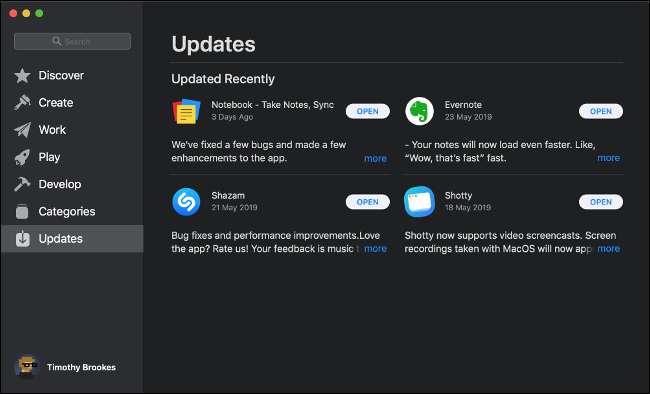
Εάν θέλετε οι εφαρμογές Mac App Store να ενημερώνονται αυτόματα, ξεκινήστε το App Store και, στη συνέχεια, κάντε κλικ στο "App Store" στην επάνω αριστερή γωνία της οθόνης. Επιλέξτε "Προτιμήσεις" και βεβαιωθείτε ότι είναι ενεργοποιημένες οι "Αυτόματες ενημερώσεις".
Ενημέρωση εφαρμογών που έχουν εγκατασταθεί εκτός του Mac App Store
Δεν είναι διαθέσιμες όλες οι εφαρμογές στο Mac App Store. Εάν πρέπει να εγκαταστήσετε μια εφαρμογή χειροκίνητα, θα πρέπει να ενημερωθεί διαφορετικά. Πολλές εφαρμογές περιλαμβάνουν τη δυνατότητα ενημέρωσης, όπως το πρόγραμμα περιήγησης Chrome της Google (το οποίο εγκαθιστά αυτόματα την πιο πρόσφατη έκδοση) και το Microsoft Office, το οποίο χρησιμοποιεί μια ξεχωριστή εφαρμογή που ονομάζεται "Αυτόματη ενημέρωση Microsoft" για την εφαρμογή ενημερώσεων.

Οι περισσότερες εφαρμογές θα ελέγχουν αυτόματα για ενημερώσεις και θα σας ειδοποιούν. Μπορείτε να επιβάλλετε έναν έλεγχο, εντοπίζοντας το σχετικό στοιχείο γραμμής μενού. Το πού βρίσκεται αυτό εξαρτάται από την εφαρμογή που χρησιμοποιείτε, αλλά μπορείτε να ελέγξετε:
- Στην ενότητα "Όνομα εφαρμογής" στη γραμμή μενού και, στη συνέχεια, "Έλεγχος για ενημέρωση"
- Στην ενότητα "Όνομα εφαρμογής" επιλέξτε "Περίπου [App Name]" και στη συνέχεια "Έλεγχος για ενημέρωση"
- Στην ενότητα "Βοήθεια" στη γραμμή μενού και, στη συνέχεια, "Έλεγχος για ενημέρωση"
- Μέσα στην ίδια την εφαρμογή. Για παράδειγμα, στο Chrome, κάντε κλικ στο Chrome> Σχετικά με το Google Chrome και χρησιμοποιήστε το πρόγραμμα ενημέρωσης εδώ.
- Μέσω μιας ειδικής εφαρμογής ενημέρωσης, όπως "Αυτόματη ενημέρωση Microsoft" για το Microsoft Office σε Mac
Εάν μια εφαρμογή δεν περιλαμβάνει τη δυνατότητα ενημέρωσης, ενδέχεται να χρειαστεί να την ενημερώσετε μη αυτόματα. Πρώτα μάθετε ποια έκδοση της εφαρμογής εκτελείτε, κάνοντας κλικ στο "Όνομα εφαρμογής" στην επάνω αριστερή γωνία της οθόνης και, στη συνέχεια, επιλέξτε "Περίπου [App Name]".
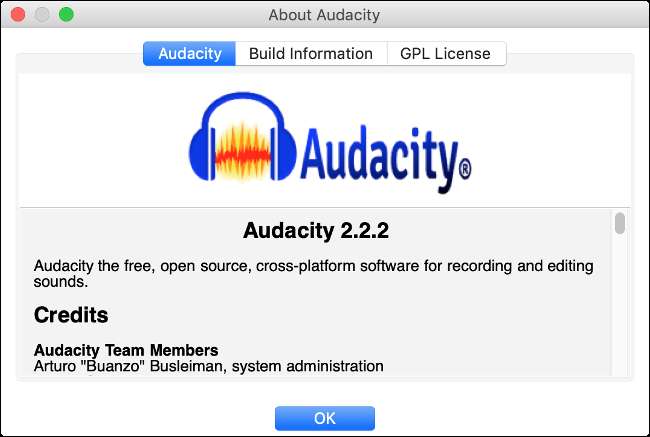
Τώρα κατευθυνθείτε στην αρχική σελίδα της εφαρμογής και ελέγξτε αν υπάρχει νεότερη έκδοση της εφαρμογής. Εάν ναι, κατεβάστε το. Ενώ η λήψη ολοκληρωθεί, μεταβείτε στο φάκελο "Εφαρμογές" και βρείτε την εν λόγω εφαρμογή. Σύρετε το εικονίδιο της εφαρμογής στον Κάδο απορριμμάτων στην αποβάθρα σας. Λάβετε υπόψη ότι ενδέχεται να χάσετε ορισμένα δεδομένα της εφαρμογής.
Τώρα, εγκαταστήστε την εφαρμογή όπως θα κάνατε κανονικά .
ΣΧΕΤΙΖΟΜΑΙ ΜΕ: Πώς να εγκαταστήσετε εφαρμογές σε Mac: Όλα όσα πρέπει να γνωρίζετε
Τρόπος ενημέρωσης εργαλείων και προγραμμάτων οδήγησης συστήματος Mac
Σε γενικές γραμμές, δεν χρειάζεται να ανησυχείτε για προγράμματα οδήγησης εάν χρησιμοποιείτε Mac. Η Apple εντοπίζει το υλικό σας και σας παρέχει τις πιο πρόσφατες ενημερώσεις για τη συγκεκριμένη διαμόρφωσή σας. Η εξαίρεση είναι προγράμματα οδήγησης τρίτων και εργαλεία συστήματος.
Ενδέχεται να έχετε εγκατεστημένο πρόγραμμα οδήγησης τρίτου μέρους εάν χρησιμοποιείτε ένα προϊόν όπως το Paragon NTFS, το οποίο επιτρέπει πλήρης πρόσβαση εγγραφής σε μονάδες με μορφή NTFS . Αυτά τα εργαλεία εγκαθιστούν συχνά μια επέκταση πυρήνα και ένα εικονίδιο στις Προτιμήσεις συστήματος, συνήθως στο κάτω μέρος της οθόνης.
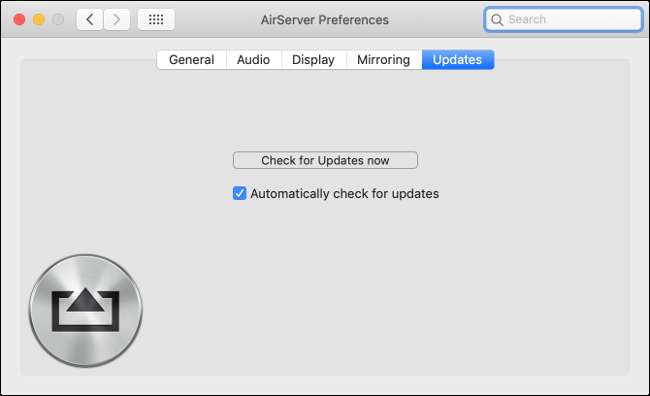
Εάν έχετε εγκαταστήσει τέτοια εργαλεία συστήματος ή προγράμματα οδήγησης τρίτων, αναζητήστε το τσίμπημα στις Προτιμήσεις συστήματος. Θα πρέπει να υπάρχει η επιλογή "Έλεγχος για ενημερώσεις" ή "Ενημέρωση τώρα". Θα χρειαστεί πιθανώς να εξουσιοδοτήσετε τυχόν αλλαγές χρησιμοποιώντας τον κωδικό πρόσβασης διαχειριστή και, στη συνέχεια, κάντε επανεκκίνηση του Mac σας για να εφαρμοστούν οι αλλαγές.
Πώς να ενημερώσετε τις επεκτάσεις Safari
Εάν έχετε εγκαταστήσει επεκτάσεις Safari (όπως το Evernote Web Clipper ή Grammarly) από το Safari Extension Gallery (macOS 10.13 ή παλαιότερη έκδοση) ή το Mac App Store (macOS 10.14 ή μεταγενέστερη έκδοση), οι ενημερώσεις θα εγκατασταθούν αυτόματα.
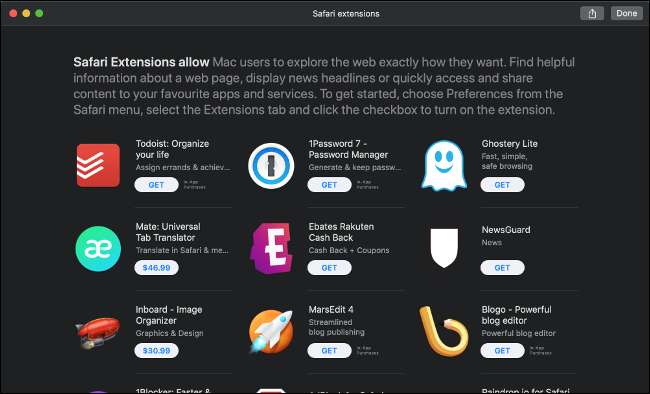
Εάν έχετε εγκαταστήσει μια επέκταση Safari με μη αυτόματο τρόπο από άλλη πηγή, θα πρέπει να την ενημερώσετε μη αυτόματα. Για να πραγματοποιήσετε αυτήν την εκκίνηση του Safari, κάντε κλικ στο "Safari" στην επάνω αριστερή γωνία της οθόνης και στη συνέχεια "Προτιμήσεις". Εάν υπάρχουν διαθέσιμες ενημερώσεις, θα εμφανιστούν στην κάτω αριστερή γωνία του παραθύρου. Κάντε κλικ στο "Ενημέρωση" δίπλα σε κάθε στοιχείο, όπως απαιτείται.
Οι ξεπερασμένες επεκτάσεις Safari μπορούν να θέσουν σε κίνδυνο τον Mac σας. Βεβαιωθείτε ότι έχετε απενεργοποιήσει τυχόν ξεπερασμένες επεκτάσεις για τις οποίες δεν υπάρχουν ενημερώσεις. Είναι ασφαλές να υποθέσετε ότι μια επέκταση είναι ξεπερασμένη εάν δεν διατηρείται πλέον - για παράδειγμα, εάν δεν έχει λάβει ενημερώσεις για πάνω από ένα χρόνο. Θα βρείτε αυτές τις πληροφορίες στον ιστότοπο της επέκτασης. Απενεργοποιήστε μια επέκταση καταργώντας την επιλογή του πλαισίου δίπλα της στην περιοχή Safari Preferences> Extensions.
Ενημέρωση εφαρμογών με το Homebrew
Homebrew είναι ένα σύστημα διανομής πακέτων για macOS που σας επιτρέπει να εγκαταστήσετε εφαρμογές μέσω της γραμμής εντολών (Terminal). Τυχόν εφαρμογές που εγκαθιστάτε μέσω του Homebrew μπορούν να ενημερωθούν με μία μόνο εντολή. Θα χρειαστεί να εγκαταστήσετε την έκδοση Homebrew της εφαρμογής για να λειτουργήσει.
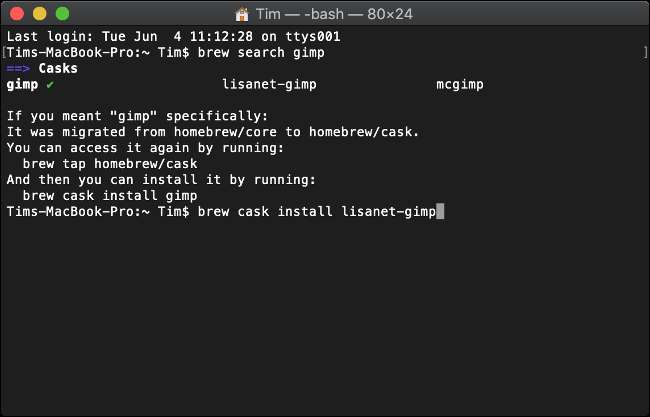
Πρώτον, πρέπει εγκαταστήστε το Homebrew στο Mac σας . Στη συνέχεια, μπορείτε να χρησιμοποιήσετε το Terminal για να αναζητήσετε εφαρμογές για εγκατάσταση χρησιμοποιώντας την ακόλουθη εντολή:
γραφείο αναζήτησης παρασκευής
Αυτό θα αναζητήσει τυχόν πακέτα που ταιριάζουν με τον όρο αναζήτησης "office". Εγκαθιστάτε τυχόν σχετικά πακέτα που βρίσκετε χρησιμοποιώντας την ακόλουθη εντολή:
brew cask εγκατάσταση libreoffice
Τώρα μπορείτε να εκτελέσετε μία μόνο εντολή για να ενημερώσετε εφαρμογές που είναι εγκατεστημένες μέσω του Homebrew:
αναβάθμιση δοχείου παρασκευής
Αυτό δεν θα λειτουργήσει για εφαρμογές που έχουν τα δικά τους ενσωματωμένα προγράμματα ενημέρωσης, όπως το Google Chrome.
ΣΧΕΤΙΖΟΜΑΙ ΜΕ: Πώς να εγκαταστήσετε πακέτα με το Homebrew για OS X
Ενημερώστε το λογισμικό σας και μείνετε ασφαλείς
Όπου είναι δυνατόν, ενεργοποιήστε τις αυτόματες ενημερώσεις και φροντίστε να δημιουργήσετε τακτικά αντίγραφα ασφαλείας του Mac σας για απόλυτη ηρεμία. Αφιερώστε χρόνο για να αναβαθμίσετε τον υπολογιστή σας μία φορά το χρόνο στην πιο πρόσφατη έκδοση, αλλά βεβαιωθείτε ότι όλο το λογισμικό σας είναι συμβατό πριν τραβήξετε τη σκανδάλη.
Η εγκατάσταση ενημερώσεων λογισμικού είναι το καλύτερο που μπορείτε να κάνετε για να αποφύγετε τις ευπάθειες ασφαλείας που ανακαλύφθηκαν πρόσφατα. Εάν βασίζεστε σε μια εφαρμογή που δεν διατηρείται πλέον ενεργά, σκεφτείτε να αναζητήσετε μια εναλλακτική λύση που δεν θα σας θέσει σε κίνδυνο.







